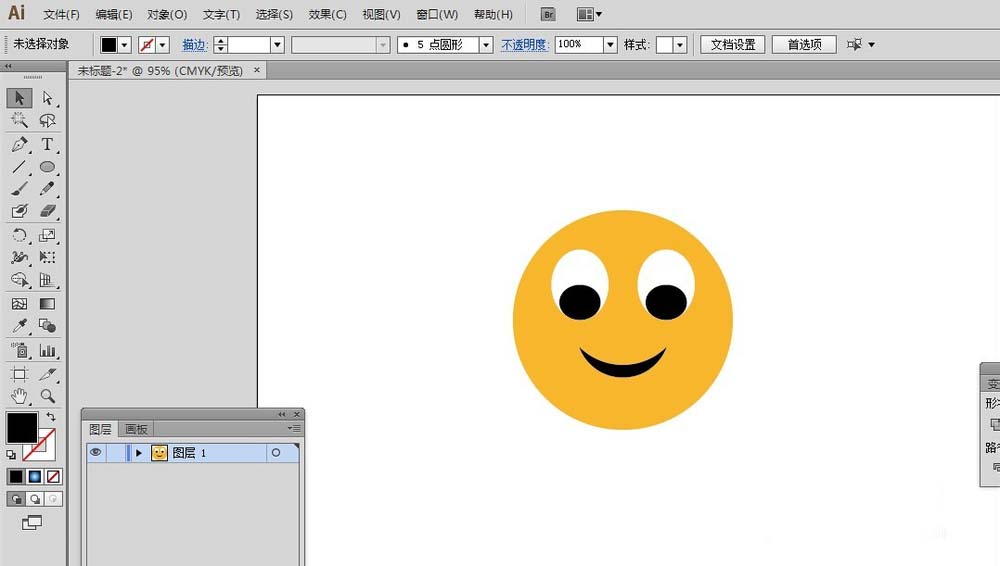想用ai绘制一个属于自己的独特的可爱的QQ笑脸表情吗?打开你的ai软件,跟随我一起绘制吧~
步骤:
1、打开ai软件,点击“文件”下面的“新建”
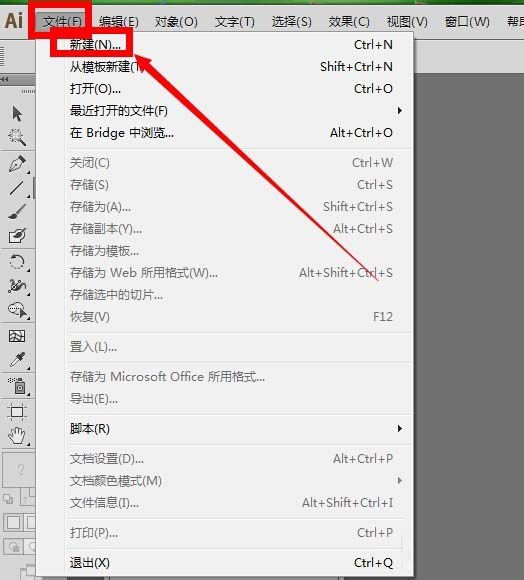
2、设置自己新建的画布,方向,大小~
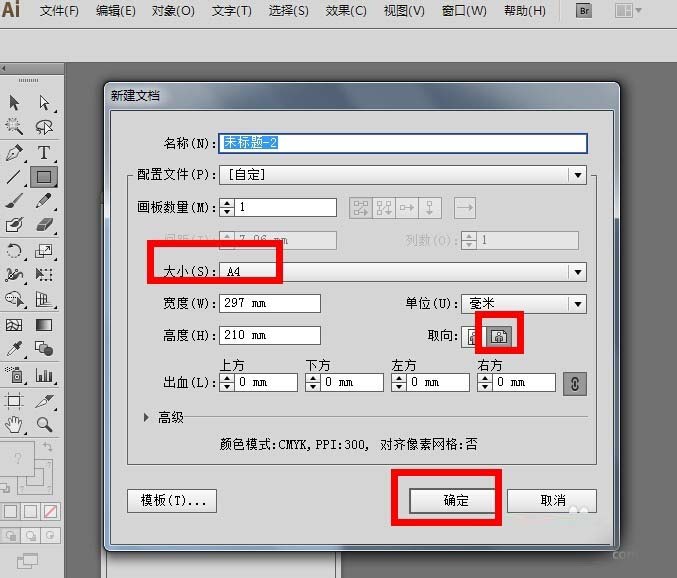
3、在工具栏里面找到矩形工具里面的“椭圆”绘制工具
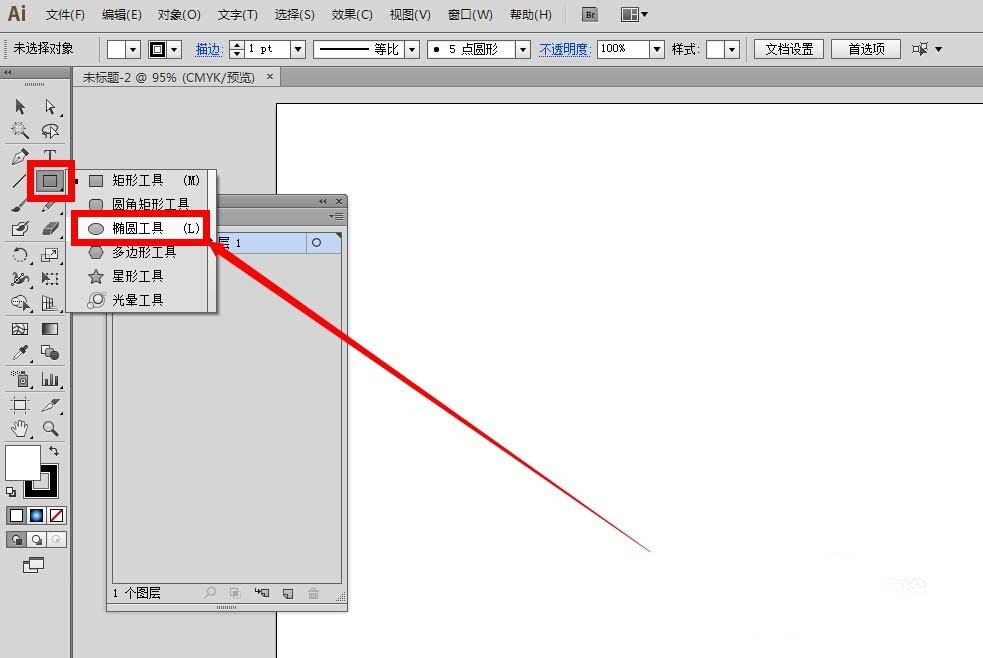
4、按住键盘上的shift键,同时按住鼠标左键,在画布上拉出一个正圆形
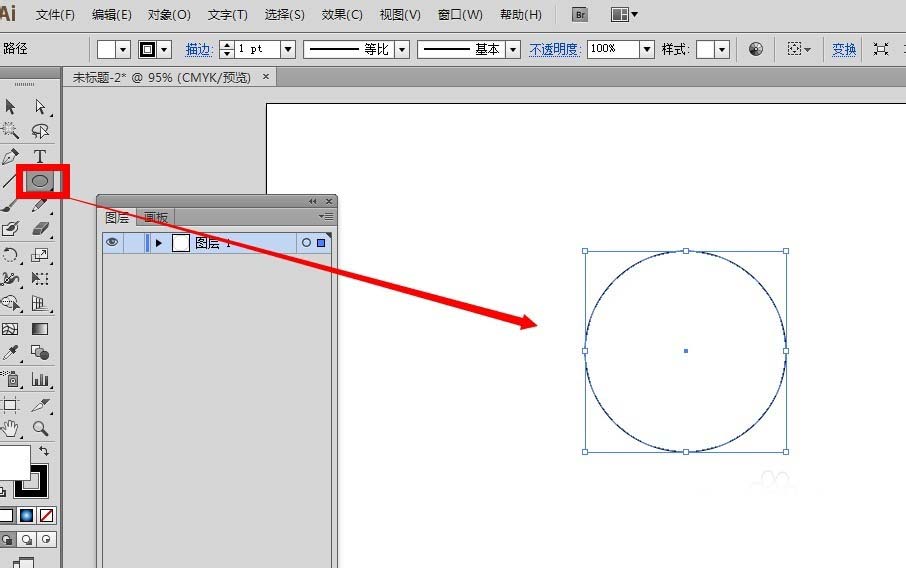
5、在颜色填充的地方选择一种颜色,给自己的正圆填充一个自己喜欢的颜色,这里以橙色为例
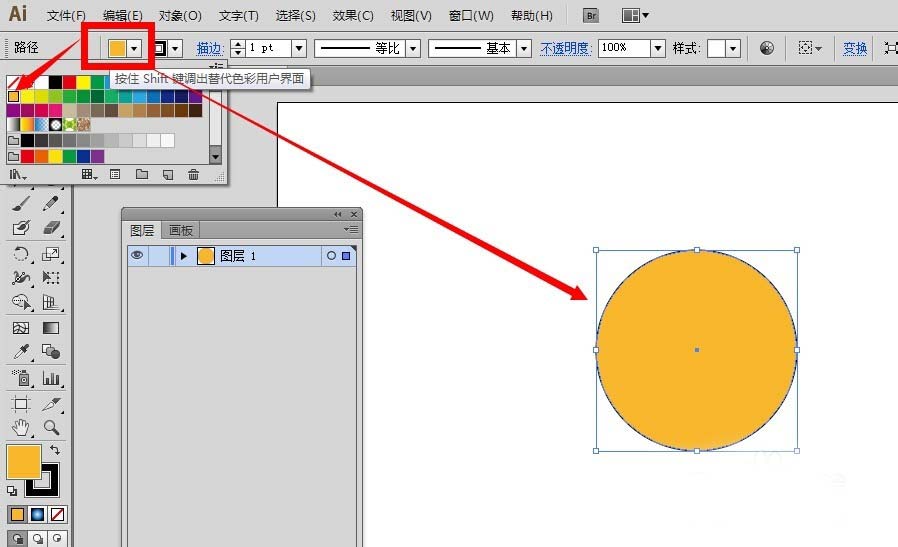
6、然后在颜色填充旁边的描边那里选择无描边,去掉图形的描边线条
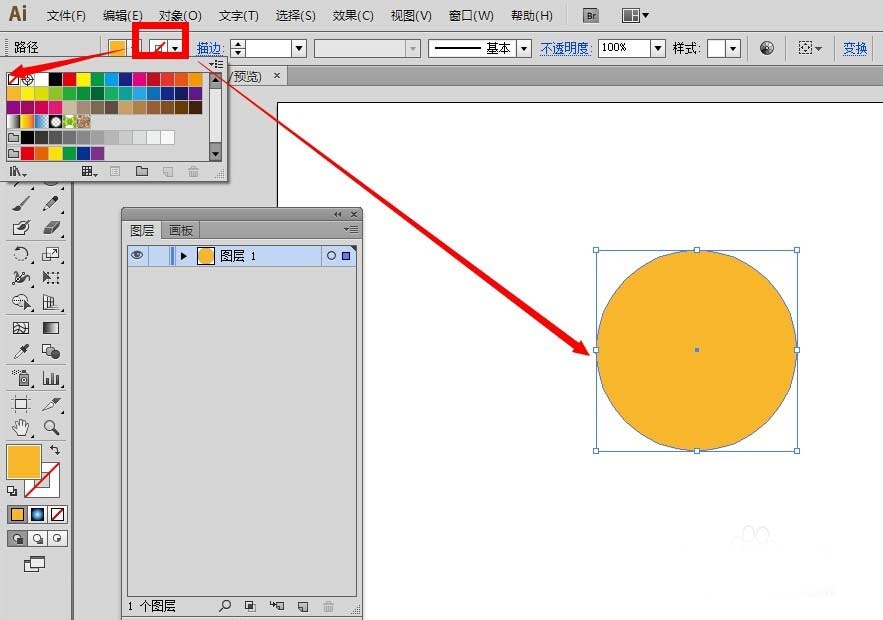
7、然后继续选择椭圆工具,在画布上画出一个竖立的,长长的椭圆形
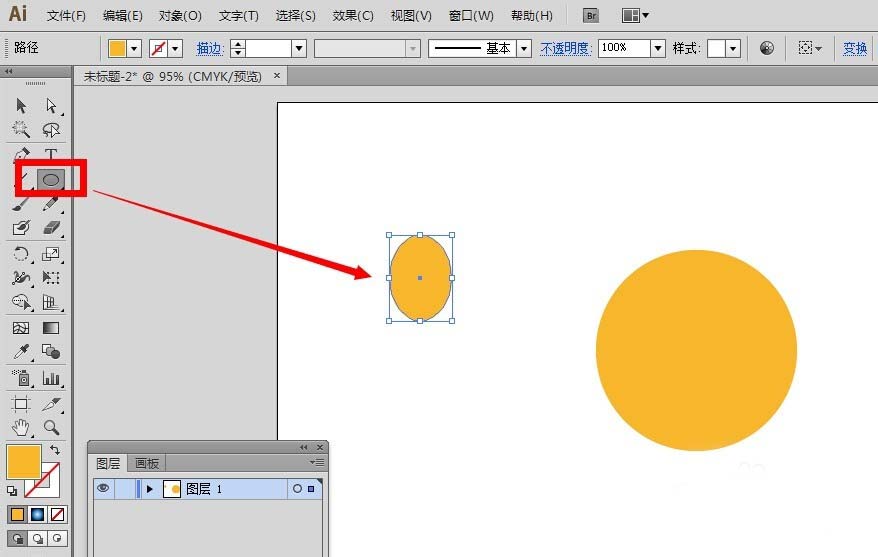
8、按照之前的操作方法,给这个椭圆形填充白色,去掉描边
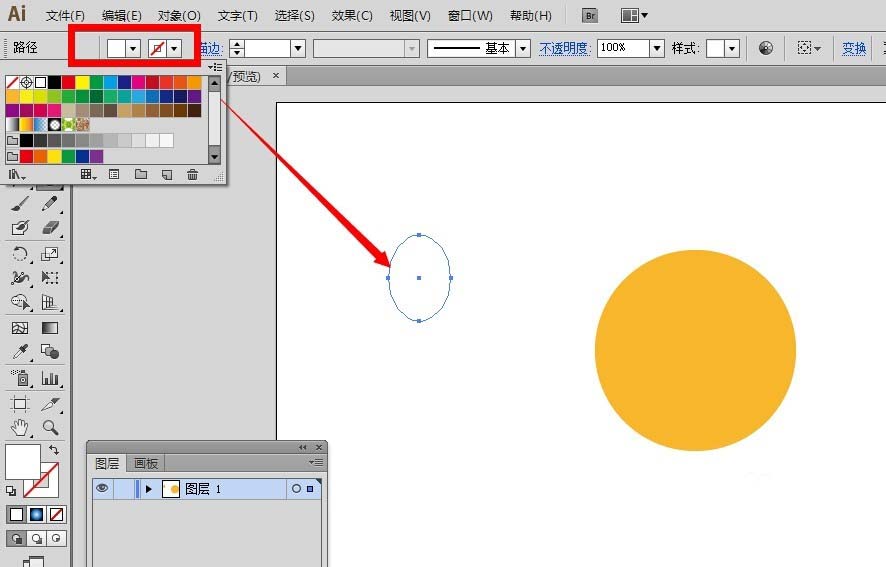
9、把椭圆形拉倒橙色正圆形的合适位置,选中椭圆形,按住键盘上的alt键不放手,直接复制拉出一个同样的椭圆形
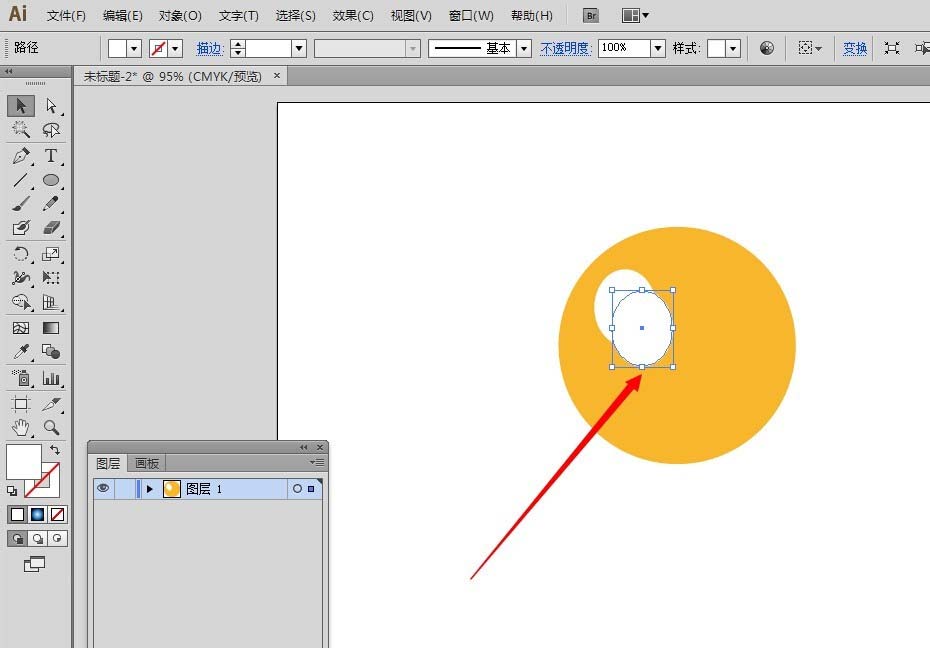
10、然后把复制出来的椭圆形通过适当的变形,直接压小拉扁,弄到自己觉得合适为止
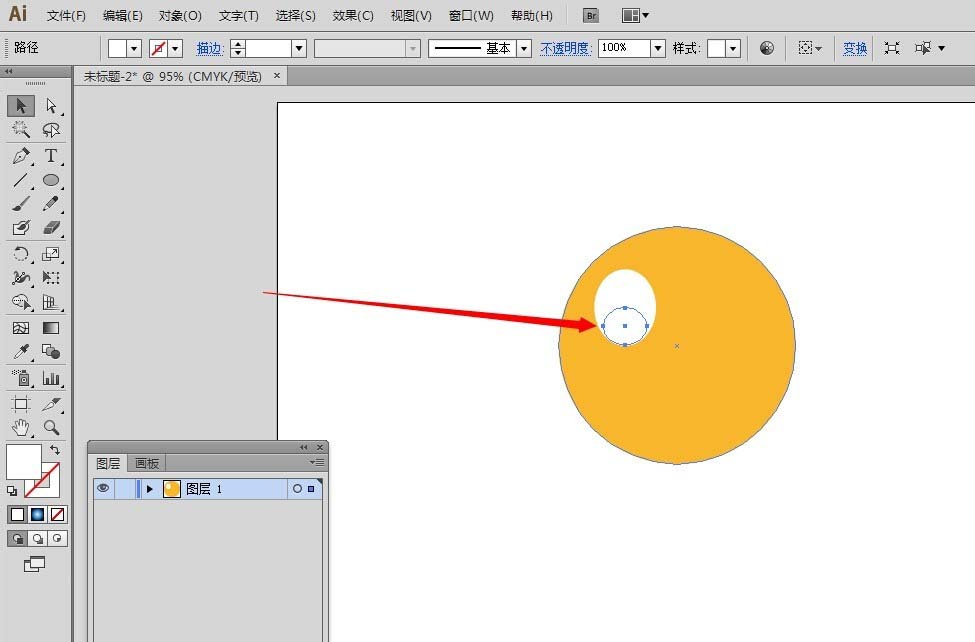
11、然后给那个变形小小的椭圆填充黑色
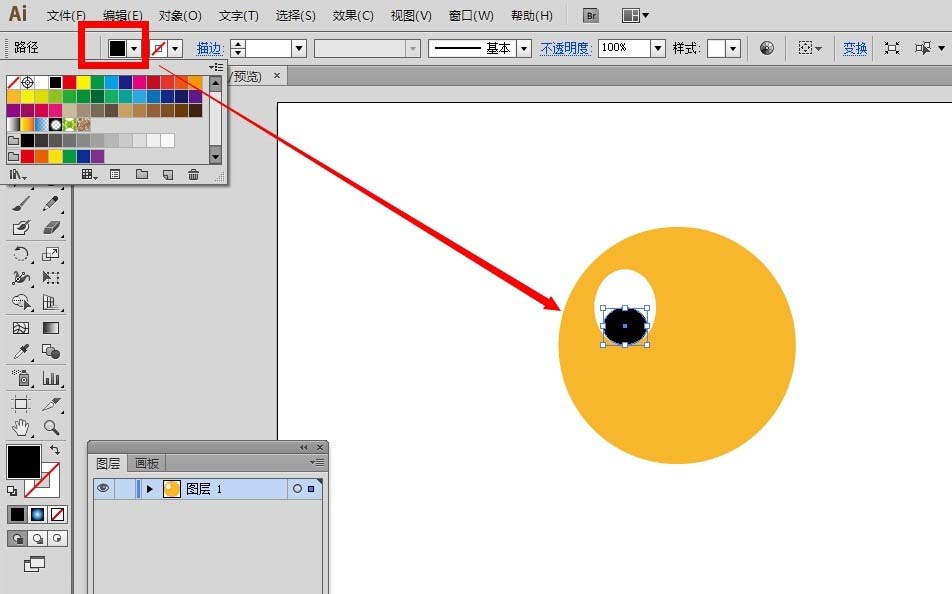
12、用鼠标点击下黑色眼珠,然后按住键盘上的shift键,点击下白色椭圆,同时选中这两个图形之后,放开shift键,按住alt键,往右复制拉出另一只眼睛

13、以前面同样的办法,画出一个正圆形,填充为黑色
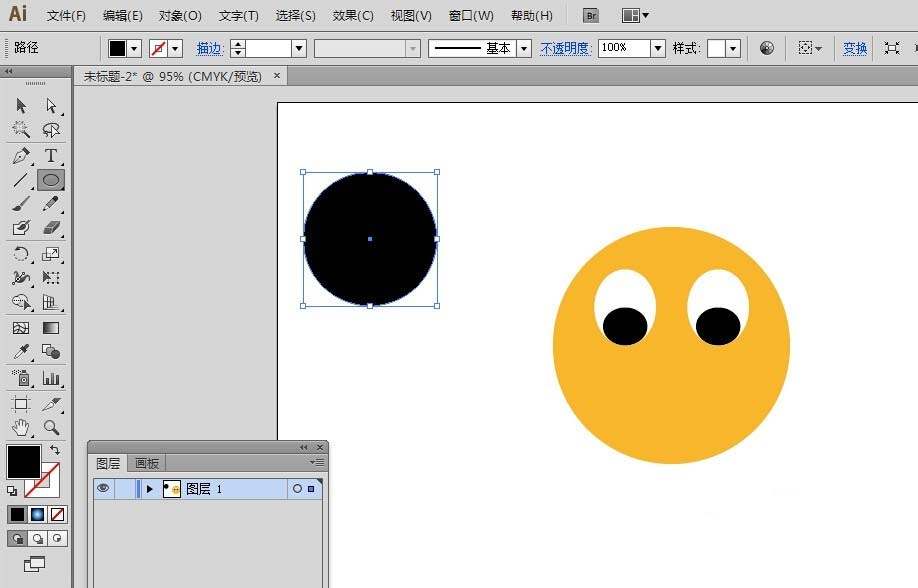
14、复制出一个正圆,为了方便看清,填充为另一种颜色,比如绿色
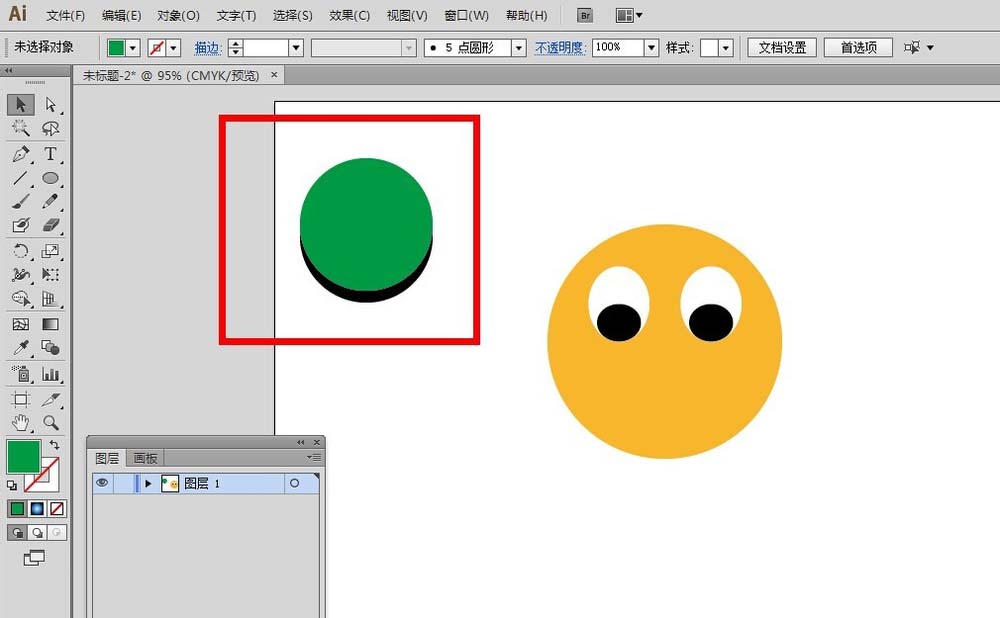
15、然后把黑色的图形缩小,让两个正圆调到合适的位置

16、在软件界面右边找到“路径查找器”界面,找到形状模式的第二种
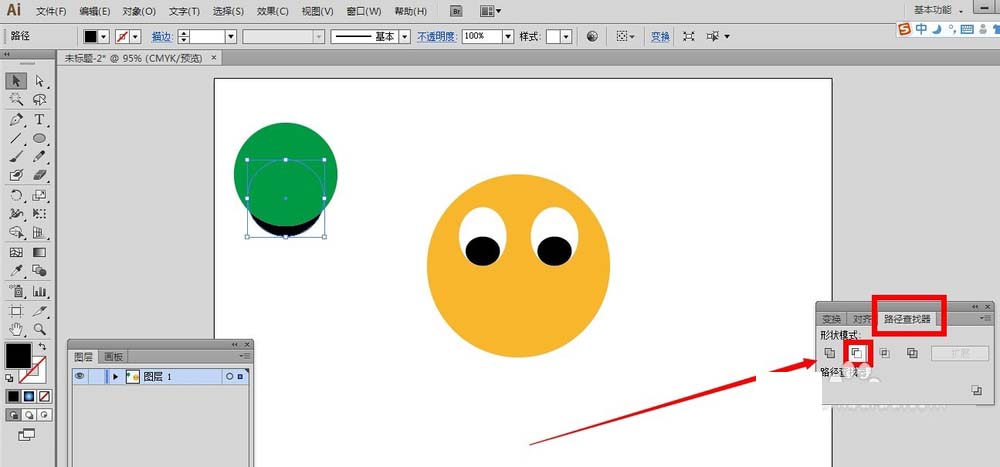
17、如果你的ai软件界面右边没有“路径查找器”界面,可以点击“窗口”,在窗口最下方也可以找到路径查找器”
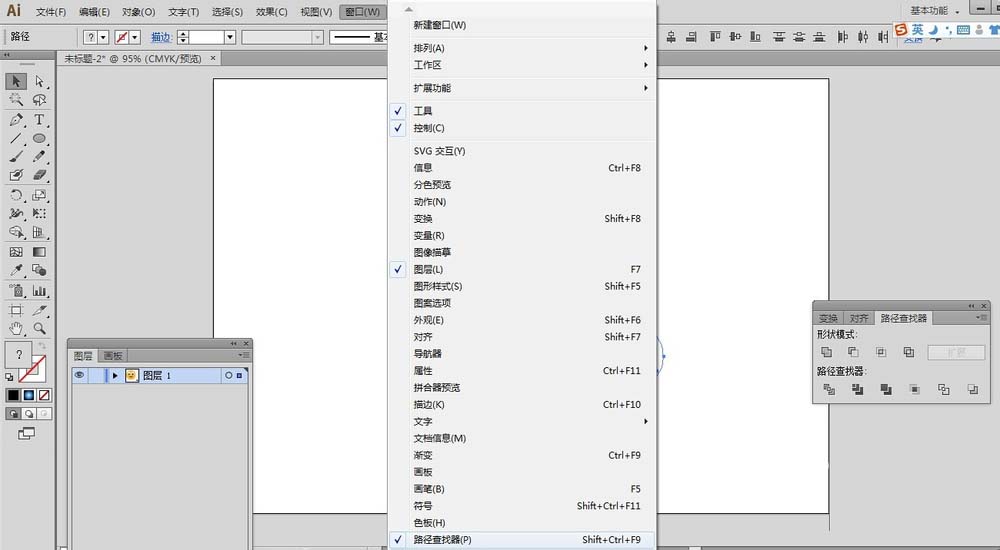
18、然后全部选中那两个椭圆形,安卓alt键,单击一下“路径查找器”界面上的形状形状模式的第二种
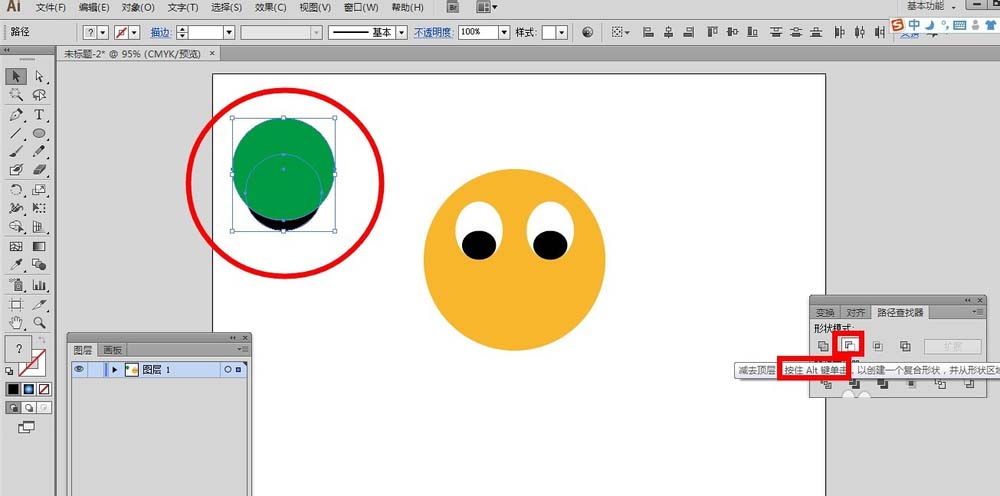
19、然后会发现,两个椭圆形变成了一个新的图形
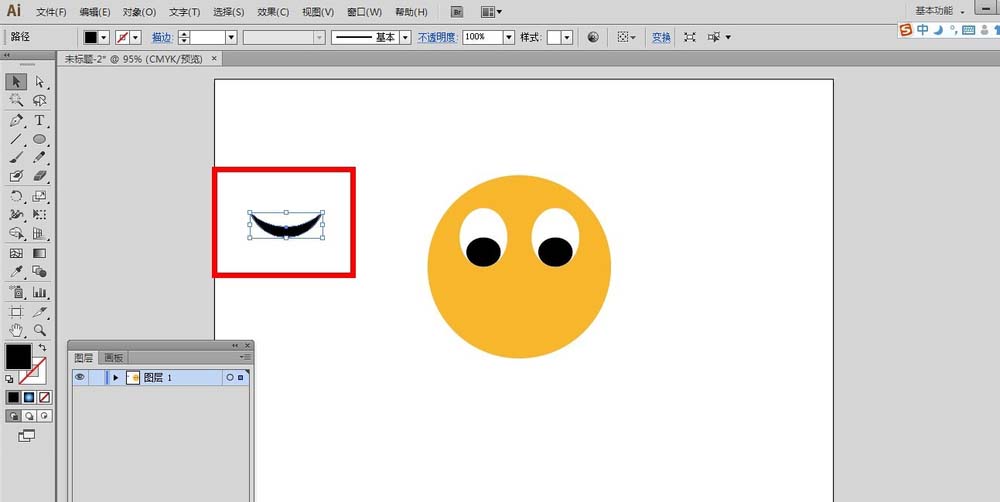
20、最后把这个弯弯的图形适当调整下大小,弯度等,移动到橙色图形的适当位置,就成了一个很可爱的QQ笑脸表情啦~